Uprav mi fotku: Zesvětlení mapováním tonality

Způsobů, jak jasově upravit snímek, existuje několik. Čím více možností máte, tím více může být jejich nasazení matoucí. Na druhou stranu se můžete rozhodnout, který nástroj lépe vyhovuje vašim aktuálním potřebám.
Josef Smékal, autor fotografie, kterou jsme se jali upravovat, nám ji zaslal s požadavkem vyjasnění bílé barvy tak, aby byla skutečně bílá, aby výsledek nesklouzl do modrého nebo načervenalého nádechu. Pustili jsme se do toho tedy opět s pomocí Editoru Zoner Photo Studia.
Část sněhu je nasvětlena sluncem, další část se topí ve stínu. V tomto případě jde v podstatě o dva různé světelné zdroje s odlišnou barevnou teplotou. Proto se od sebe budou části ve stínu a na slunci vždy mírně barevně lišit.

Snad jen kdyby byl snímek pořízen pod zataženou oblohou, bylo by rozhodování o vyvážení bílé barvy jednodušší.
Klasické nástroje jako jsou Křivky nebo Vylepšit expozici tentokrát nedávaly ty nejoptimálnější výsledky. Naštěstí ZPS má ve své výbavě ještě další funkce. Do akce jsme proto tentokrát nasadili Mapování tonality s využitím nové Kontrastní metody.
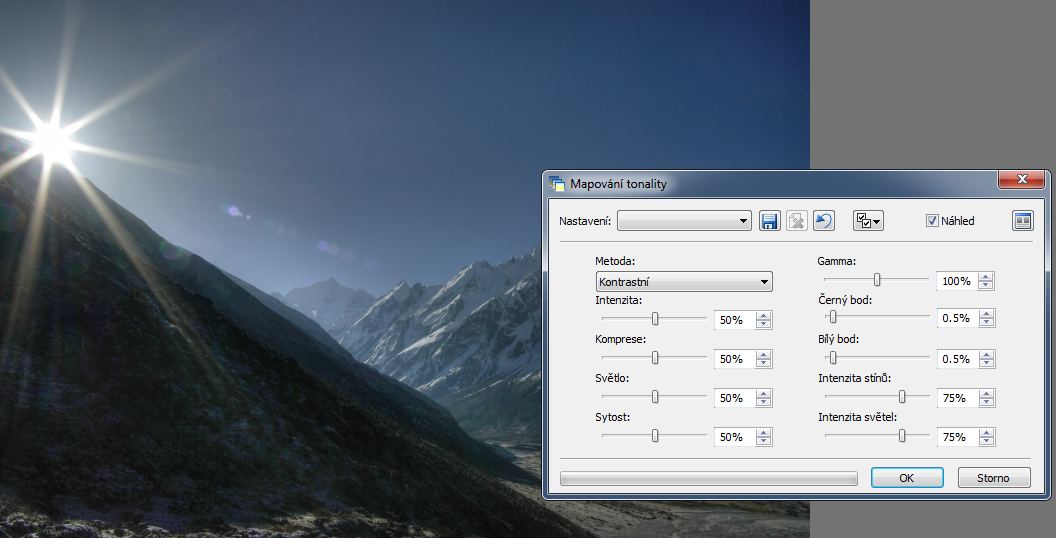
Na panelu Rychlých úprav následně bylo třeba Vyrovnat bílou. Přestože se bezpochyby jedná o „mrazivý“ snímek, modrá barva ve sněhu na slunci neodpovídala čistě bílé. Šlo tedy o to, posunout ji od chladných (modrých) barev k teplejším (žlutým). To uděláte jezdcem u položky Teplota bílé.
Jednoduše táhněte jezdcem směrem od modrých k žlutým barvám a přitom kontrolujte barevnost fotografie, abyste to s úpravou nepřehnali.
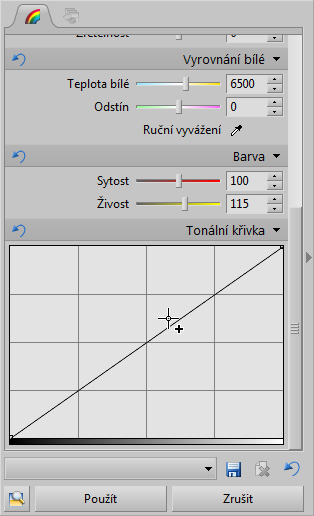
Lehce jsme přidali i na Živosti barev. Pochopitelně by se zde dalo pracovat s barvami i dále. V našem případě jsme se však soustředili na základní požadavek – a sice zesvětlení fotografie.
Finální a původní snímek. Pro přechod mezi snímky najeďte na obrázek myší.
Finální a původní snímek. Pro zobrazení změn posunujte rozdělovníkem mezi snímky.

